打单系统操作指南
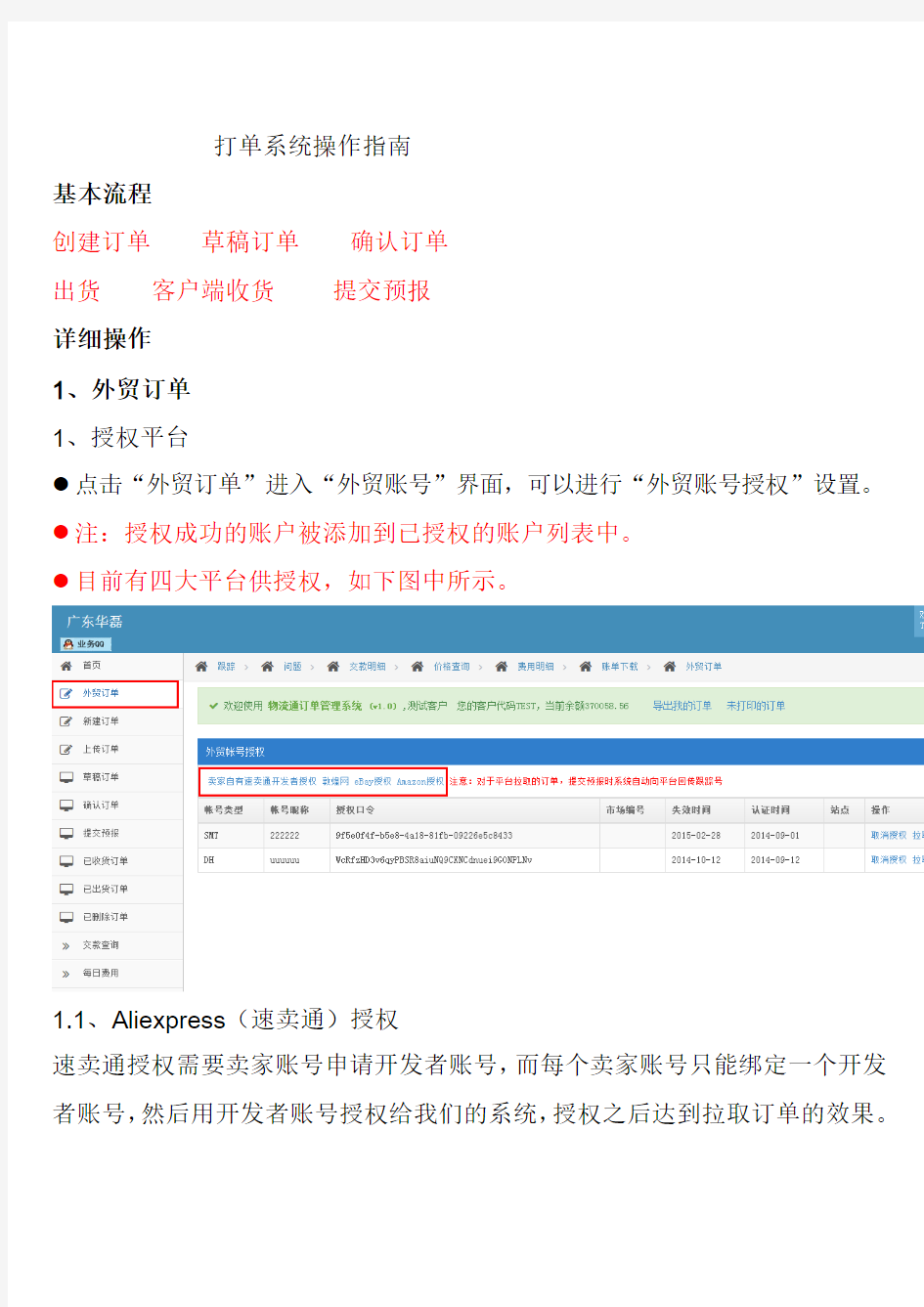
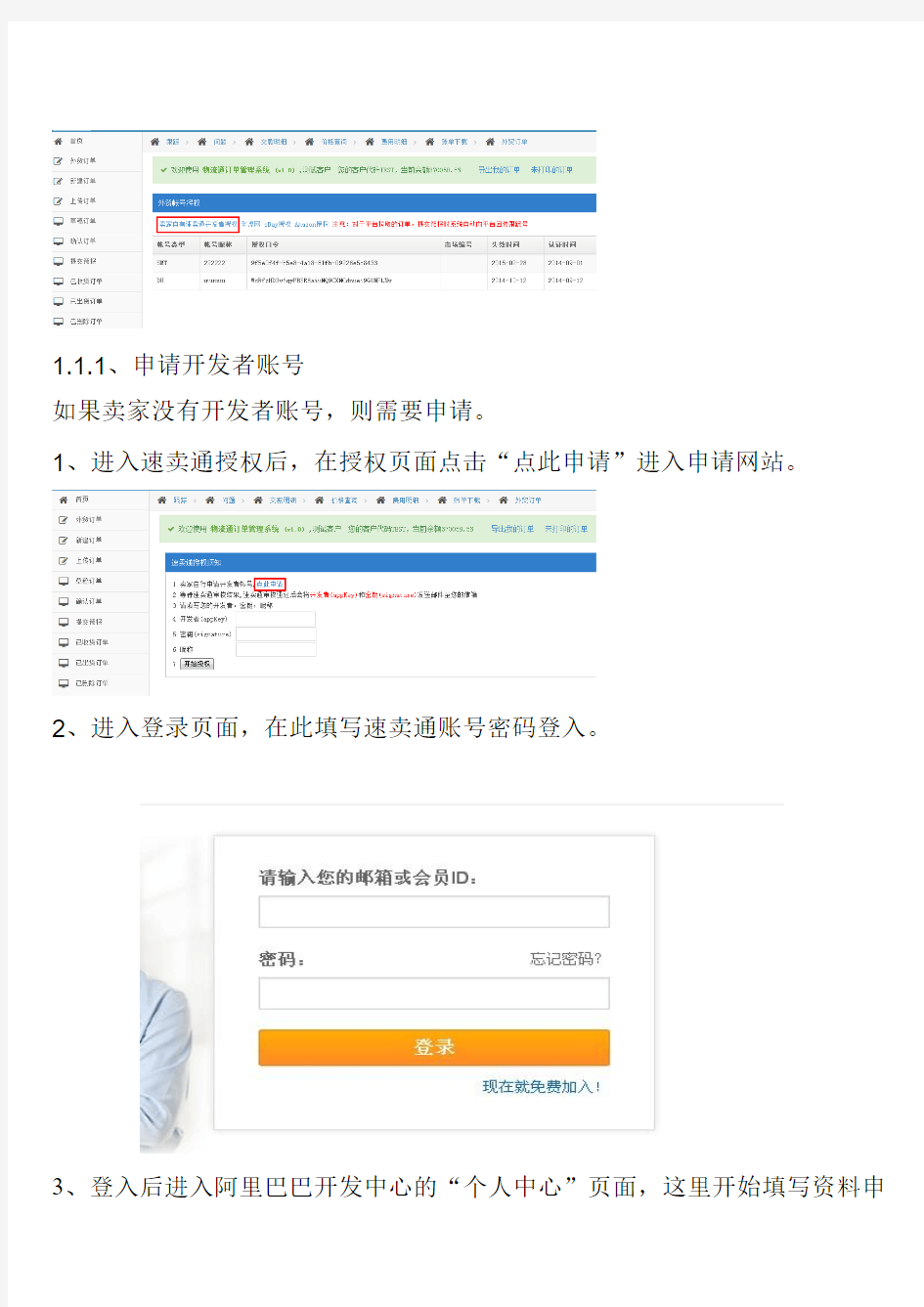
打单系统操作指南
基本流程
创建订单草稿订单确认订单
出货客户端收货提交预报
详细操作
1、外贸订单
1、授权平台
●点击“外贸订单”进入“外贸账号”界面,可以进行“外贸账号授权”设置。
●注:授权成功的账户被添加到已授权的账户列表中。
●目前有四大平台供授权,如下图中所示。
1.1、Aliexpress(速卖通)授权
速卖通授权需要卖家账号申请开发者账号,而每个卖家账号只能绑定一个开发者账号,然后用开发者账号授权给我们的系统,授权之后达到拉取订单的效果。
1.1.1、申请开发者账号
如果卖家没有开发者账号,则需要申请。
1、进入速卖通授权后,在授权页面点击“点此申请”进入申请网站。
2、进入登录页面,在此填写速卖通账号密码登入。
3、登入后进入阿里巴巴开发中心的“个人中心”页面,这里开始填写资料申
请。
(1)开发者类型选择个人;(2)邮箱是申请成功后通知用
(3)其他两项可不填(4)点击“保存”
4、点击保存后,自动进入“应用信息”页面,进行下一步填写资料。
APP用途选择“自用”;请仔细阅读图中的红色字体注意项。
●应用名称:不可以重复,可以随意填写
●回调地址:被授权的货代公司(下家)网址,“域名”或者“IP地址”
●填写格式:http://物流网址:8082或ip地址:8082/callBackSMT.htm 例如:https://www.360docs.net/doc/de9672201.html,:8082/callBackSMT.htm
http://111.222.333.444:8082/callBackSMT.htm
●申请原因:必须填写,填写“订单管理….”等。
●其他填写项可以不填
●
●开发者指申请人
开发者姓名:必填电话:必填邮箱:必填QQ:选填
旺旺:必填开发语言:选择JA V A 是否自行开发:选择“是”。●完成所有填写项之后点击“保存”按钮。
●等待速卖通审核,审核时间为2-4个工作日完成,
●审核成功后登陆:https://www.360docs.net/doc/de9672201.html,/isv/index.htm,进入个人中心
查看,
1.1.2、开始授权
1、登入物流通订单系统,进入外贸订单的速卖通授权,填写授权资料。
开发者:填写key 秘钥:填写签名串昵称:随意填写
1、点击“开始授权”弹出授权页面;输入和开发者绑定的速卖通账号和密码。点击“授权”完成。
1.2.2、在已授权后的账户列表中拉取该账号的订单。
注:授权后的账户,系统自动每小时拉取一次,该账户订单会被拉取的“草稿订单”中;点击“拉取订单”后时间缩短到4分钟
1.2、eBay授权
1、点击“eBay授权”链接进“eBay授权须知界面
2、点击“前往ebay授权”弹出登陆页面
3、登入后点击“Iagree”同意即可。
4、输入名称后点击保存授权完毕
1.3、Amazon(亚马逊)授权
●点击“Amazon”链接,进入“Amazon授权须知”页面,阅读页面详细说明。
●
1.4、敦煌网授权
1、在外贸平台点击“敦煌网”弹出“授权须知”页面。
(1)卖家账号昵称:可随意填写,
(2)点击“开始授权”
2、弹出“敦煌网开放平台授权页”,在其中填写卖家账号和密码登录。
3、登录后进入授权面,完成最后一步操作,点击“授权”。
2、新建订单
●点击“新建订单”进入“新建订单”页面,可以进行单一订单创建;
●创建成功的“新建订单”被添加到草稿订单或确认订单
2.1、渠道
●“新建订单”中有“*”号的为必填项
●运输方式:系统提供选择;
●客户原单:可以不填写;
●目的国家:系统提供选择;
2.2、收件人信息
●收件人的所有信息都是手动填写的;
●注:1.e邮宝,e特快,e包裹州城市必填;
●2.e邮宝,e特快,e包裹有邮编的国家必须正确填写,如美国邮编必须是5位数字或五位数字-三位数字;
●3.e邮宝,e特快,e包裹必须填写中文品名,且必须是中文
●4.“收件人地址”需要填写目的国家的全名如图中的“United States”
2.3、物品信息
●物品所有信息需自行手动填写
3、上传订单
●点击“上传订单”进入“上传订单”页面,进行批量创建订单。
3.1、模板下载
●根据规格的需要下载自己所需要的Excel模板。
●将设置好规格的“Excel”表中的订单全部上传到草稿订单或确认订单;(请见草稿订单说明)
3.2、上传订单
●选择已经制作好的订单文件,进行上传。
●注:每张订单“运输方式”建议在文件中注明好,如果在本页面选择则会改变文件中所有订单的“运输方式”。
4、草稿订单
●点击“草稿订单”进入“草稿订单”页面;
●在创建订单时信息保存不完整或错误的订单都保存为“草稿订单”;
●从确认订单和已删除订单中“暂存草稿”的订单,从外贸订单中拉取的订单都被保存为“草稿订单”;
●通过新建订单和上传订单所创建的订单,通过已删除订单中修改信息后的订单可能被保存为“草稿订单”。
4.1、查询
●根据查询条件,筛选出符合条件的订单。
●其中“单号”指的是“订单号”和“转单号”。
4.2、操作
●将查询出的订单通过单选或全选对订单进行操作。
●注:“彻底删除”只对“已删除订单”内的订单有效。
4.3、打印标签
●注:打印标签只支持“PDF”格式,需要安装PDF。
●通过单选或全选对订单进行“打印标签”
●选择标签后进入预览页面;
4.4、修改运输方式
●通过单选或全选对订单进行“修改运输方式”。
4.5、更改申报价值和重量
●通过单选或全选对订单进行快捷“改申报”。
●通过单选或全选对订单进行快捷“改重量”。
4.6、修改信息和删除订单
●每张定单的信息都可以进行详细修改;
●进入“修改信息”页面,进行修改。
●单一的删除订单
●注:点击“删除订单”按钮后订单会立即删除,删除后的定单在“已删除订单”中;
4.7、打印状态标记
●已经打印过标签的订单有标记显示,没有打印过标签的订单没有显示
5、确认订单
?点击“确认订单”进入“确认订单”列表;
●从草稿订单和中“提交确认”的订单被保存为“确认订单”;
●创建订单时信息完整并且正确有效的订单被保存为“确认订单”;
●在已删除订单中修改信息时完整并且正确有效的订单被保存为“确认订单”;
5.1、查询
●查询方法和“草稿订单”中的查询方法相同。
5.2、其他操作
●“操作”中的指导方法和“草稿订单”相同。
●“打印表签”的指导方法和“草稿订单”相同。
●“修改运输方式”的指导方法和“草稿订单”相同。
●“改申报”和“该重量”的指导方法和“草稿订单”相同。
●“修改信息”和“打印标记”的指导方法和“草稿订单”相同。5.3删除订单
●在“确认订单”列表里的订单是不允许被删除的,只有草稿状态的订单可以删除。
6、提交预报
●点击“提交预报”进入“提交预报”列表;
●从草稿订单、确认订单中“提交预报”的订单被保存为“提交预报”的订单;
●预报后的订单才可以在客户端收货;
6.1、查询
●查询方法和“草稿订单”中的查询方法相同。
6.2、其他操作
●在“提交预报”内的订单不允许被修改信息和更改状态,只允许“打印标签”。
7、已收货订单
●点击“已收货订单”进入“已收货订单”页面;
●在客户端已经收货的订单,视为“已收货订单”。
7.1、查询
●查询方法和“草稿订单”中的查询方法相同。
7.2、其他操作
●在“已收货订单”内的订单不允许被修改信息和更改状态,只允许“打印标签”。
8、已出货订单
●点击“已出货订单”进入“已出货订单”列表;
●在客户端已经出货的订单,视为“已出货订单”。
8.1查询
●查询方法和“草稿订单”中的查询方法相同。
8.2其他操作
●在“已出货订单”内的订单不允许被修改信息和更改状态,只允许“打印标签”。
9、已删除订单
●点击“已删除订单”进入“已删除订单”列表;
●从草稿订单中删除的订单被保存为“已删除订单”。
9.1、查询
查询方法和“草稿订单”中的查询方法相同。
9.2、其他操作
A、可以进行暂存草稿和彻底删除“操作”;
B、可以“打印标签”;
C、可以“修改订单详细信息”,包括改申报和改重量。如有意向请联系物流通工程师:甘工
QQ:2985455414。
《完》
视频会议系统操作说明
视频会议系统 简 易 操 作 说 明 一、本地PPT 演示(使用自带笔记本): 1)按投影机遥控器“POWER”键,开启投影机; 2)按投影幕遥控器“下”,把投影幕降落; 3)将笔记本电脑与墙面插连接,并将笔记本电脑的外接方式选择为“扩展”或者“复制“,分辨率设置为1024×768;
4)根据需要关闭不需要的灯光; 5) 投影机输入选择“computer 1”; 6)PPT演示完毕后,按投影机遥控器“ON/OFF”按钮,关闭投影机,按投影幕墙面开关“上”,把投影幕回升。若要关闭系统电源,请将插座电源断掉 二、本地PPT 演示(使用一体触摸屏): 1)按投影机遥控器“POWER”键,开启投影机; 2)按投影幕遥控器“下”,把投影幕降落; 3)按电视机遥控器“电源”键,开启电视机, 4)按电视机右边电脑的电源按键,启动电视自带的电脑; 5)墙面插断开与其他电脑的连接; 6)根据需要关闭不需要的灯光; 7) 投影机输入选择“computer 1”;电视机输入选择“电脑”,这时候电视机和 投影机显示的是相同的图像画面,这样使用电视机内置电脑进行PPT演示;8)PPT演示完毕后,按投影机遥控器“ON/OFF”按钮,关闭投影机;按投影幕墙面开关“上”,把投影幕回升;关闭操作系统,最后关闭电视机。若要关闭系统电源,请将插座电源断掉 三、召开视频会议 1)启动宝利通视频终端按遥控器“电源“按钮,此时宝利通视频终端指示灯闪烁,摄像机复位,120秒左右终端启动成功,指示灯长明; 2)启动电视机按电视机遥控器“电源“按钮,启动电视机,电视机启动后,左电视选择“HDMI 1”输入; 3)启动投影机投影机遥控器“POWER”键开启投影,机投影机输入选择“HDMI 1”; 4)呼叫远程从主屏幕选择“拨打电话”,或在遥控器上输入号码,后按遥控
软件操作指南
[第一章] 概述 一、系统简介 考勤系统主要是考勤设置和员工考勤记录的统计与输出,此系统能够满足任何考勤规则(如:轮班、换班、跨天班、加班、请假、出差、上下班都考勤、只考上班勤、只考下班勤、以及无规律上班、加班、休息等),可以统计出每一个员工的迟到、早退、旷工的次数和加班、休息日加班,节假日加班的时间。能够以多种报表的形式或直接打印出来等功能。 二、系统组成 指纹考勤机:采集指纹数据,根据员工人数和出入口的多少决定采用台数。 网络电缆:联网多台考勤机之间的通讯、主考勤机与计算机之间的通讯。 操作系统:Win98/Win2000/Win2003/WinXP/Win7/Vista(32) 软件系统:考勤系统MYSQL或SQL Server2000数据库。 适用浏览器:IE6.0/IE7.0/IE8.0/IE9.0/Firefox/Chrome/360等 三、系统安装卸载 运行光盘里面的Setup.exe,按照提示安装即可。 如何卸载: 通过操作系统的[控制面版]的[添加/删除程序]卸载本系统 3.1软件安装步骤 1、将安装光盘放入CD-ROM,若没有出现下面的界面,请运行光盘上的【Setup.exe】
2、点击【下一步>】,进入选择安装路径界面: 3、选择好安装的路径,点击【下一步>】进入以下界面, 4、点击【安装】进入软件安装界面如下图:
5、系统会自动进行软件的安装和配置,出现以下界面点击【完成】,完成考勤软件的安装: 3.2 软件卸载 1、打开电脑系统的【开始】-【设置】-【控制面板】-【添加或删除程序】 找到【WebEcard】点击卸载,就能删除软件。
会员管理系统操作说明
收银管理系统操作流程 一、注册登录。 说明:打开系统如图所示,点击注册店铺,根据要求填写相关信息完成验证后即可登录系统进行相关操作。 二、建立数据。 说明:进入系统后,首页如图所示,左侧为菜单栏,要想操作系统,首先需要设置必要的数据,点击左侧功能导航中的【数据设置】进入。
添加店内的工种/职位:【本店信息】-【职位设置】-【添加】。 2、添加服务项目。 ①添加服务分类,【服务设置】-【服务分类】-【添加】:如精白米加工、紫米真 空包装等。
3、添加商品项目。 ①添加商品分类,【商品设置】-【商品分类】-【添加】:如胚芽米、糙米等大的商品类别; ②添加具体的商品项目,【商品设置】-【商品信息】-【添加】:如:稻花香胚芽米,五常大米等具体的商品信息; 4、设置会员卡级别。 添加店内开卡的级别以及折扣,【数据设置】-【卡类设置】-【卡类型设置】-【添加】,如:金卡、银卡、贵宾卡、8折卡等。 三、设置员工。 1、添加员工资料。 操作:【员工管理】—【员工资料】—【添加】
2、设置员工提成。 ①设置开卡充值提成:【员工管理】—【提成设置】—【开卡充值提成】 ②设置服务及产品销售的提成:【员工管理】—【提成设置】—【项目提成设置】 四、库存管理。(说明:如果不用系统统计产品库存,可以跳过这一步) 1、商品入库。 操作:【库存管理】—【入库开单】—【添加商品】—输入商品单价及数量—【保存】 2、商品出库。 ①销售出库:在【前台收银】-【开卡买单】界面进行; ②其他出库:店内领用或退货给供应商出库; 操作:【库存管理】—【出库开单】
3、查询库存剩余。 操作:【库存管理】—【报表统计】—【库存剩余统计表】 五、前台收银。 1、散客消费开单。 操作:【前台收银】—【开卡买单】—选择顾客消费的服务或产品—选择服务或销售员工—【结算】(如图) 2、会员开卡。 操作:【前台收银】—【开卡买单】—【开卡】—完善[顾客姓名]、[手机号码]
MCU视频会议操作手册
目录 1视频会议开局调试内容 ....................................... 错误!未定义书签。 系统组网图................................................ 错误!未定义书签。 准备会议参数.............................................. 错误!未定义书签。 规划IP地址............................................... 错误!未定义书签。 规划通信参数.............................................. 错误!未定义书签。 配置MCU8650 ............................................. 错误!未定义书签。 配置8650与RM的相关参数.................................. 错误!未定义书签。 配置8650与SC(GK)相关参数 .............................. 错误!未定义书签。 配置RM数据............................................... 错误!未定义书签。 添加区号.................................................. 错误!未定义书签。 添加服务区................................................ 错误!未定义书签。 添加MCU 8650 ............................................. 错误!未定义书签。 添加会场.................................................. 错误!未定义书签。 配置SM数据............................................... 错误!未定义书签。 登陆SM ................................................... 错误!未定义书签。 添加SC ................................................... 错误!未定义书签。 添加MCU节点.............................................. 错误!未定义书签。 召开会议.................................................. 错误!未定义书签。 定义会议.................................................. 错误!未定义书签。 调度会议.................................................. 错误!未定义书签。 结束会议.................................................. 错误!未定义书签。2安装RMCC多点资源管理中心软件............................... 错误!未定义书签。 安装RM ................................................... 错误!未定义书签。 配置中的数据库参数........................................ 错误!未定义书签。 安装后检查................................................ 错误!未定义书签。 启动系统服务.............................................. 错误!未定义书签。 刷新L ICENSE ............................................... 错误!未定义书签。3安装SC&SM多点控制管理中心软件.............................. 错误!未定义书签。 安装S WITCH C ENTRE........................................... 错误!未定义书签。 安装S WITCH M ANAGER .......................................... 错误!未定义书签。 配置系统参数.............................................. 错误!未定义书签。 配置SwitchCentre系统参数................................. 错误!未定义书签。 配置SwitchManager系统参数................................ 错误!未定义书签。 启动系统服务.............................................. 错误!未定义书签。 刷新L ICENSE ............................................... 错误!未定义书签。4MCU VIEWPOINT 8650维护指南................................. 错误!未定义书签。 登录V IEWPOINT 8650 ......................................... 错误!未定义书签。 V IEWPOINT 8650内部命令..................................... 错误!未定义书签。 系统设置命令.............................................. 错误!未定义书签。 系统查询类命令............................................ 错误!未定义书签。
软件系统 用户操作手册
机票预订系统 ——用户操作手册 1. 引言 1.1 编写目的 本操作手册供本系统操作人员参考之用,为浏览器端使用人员说明本系统操作方法。 1.2 项目背景 本项目(机票预定系统)时由蓝天航空公司委托,由本软件开发小组负责开发。 1.3 定义 WINDOWS XP:本系统所采用的操作系统。 SQL SERVER:系统服务器所使用的数据库管理系统(DBMS)。 1.4 参考资料 1.机票预定系统项目开发计划软件开发小组2007/8 2.需求规格说明书软件开发小组2007/8 3.概要设计说明书软件开发小组2007/8 4. 详细设计说明书软件开发小组2007/8 5.软件工程齐治昌谭庆平宁洪等高等教育出版社1997/1 2. 软件概述 2.1 目标 本系统分为服务器端和客户机端两个部分,旅行社为客户机端,航空公司为服务器端。客户机和服务器通过网络进行通信。旅行社通过网络把预定机票的旅客信息(姓名,性别,工作单位,身份证号码,旅行时间,旅行目的地等)传输到服务器,服务器程序通过对
数据库的查询来为旅客安排航班,并把安排结果传输到客户机,客户机印出取票通知和帐单。旅客在飞机起飞前一天凭取票通知和帐单到旅行社交款,客户机将旅客信息传输给服务器,服务器在数据库中校对无误后,发出确认信息给客户机,客户机即印出机票给旅客。 2.2 功能 系统实现了在各个客户机端预定机票的功能,并在B/S结构的基础上采用了一些实时处理,以达到快速响应。客户机端除了预定之外,本系统还可进行航班查询和取消预定的功能。服务器端还实现了对航班信息的自动管理和数据库查询,维护功能。 2.3 性能 数据精确度: 输入数据: 旅行社输入: 旅客姓名String 旅客性别String 身份证号码String 联系方式String 电子邮件String 工作单位String 航班号String 航班日期Date 飞机票号String 座位等级String 出发地String 目的地String 航空公司输入: 旅客姓名String 旅客性别String 身份证号码String 联系方式String 电子邮件String 工作单位String 航班号String 航班日期Date 飞机票号String 座位等级String 出发地String 目的地String 销售统计的年月String
Zoom会议系统使用手册
Zoom视频会议系统Windows及手机端使用手册
目录 1ZOOM概述 ........................... 错误!未定义书签。什么是Z OOM .......................... 错误!未定义书签。的功能.............................. 错误!未定义书签。系统和网络要求 ...................... 错误!未定义书签。 电脑配置要求....................... 错误!未定义书签。 网络要求........................... 错误!未定义书签。客户端下载 .......................... 错误!未定义书签。2客户端操作.......................... 错误!未定义书签。 开启客户端 ......................... 错误!未定义书签。登陆客户端 .......................... 错误!未定义书签。
.登录后界面 ......................... 错误!未定义书签。 会议信息 ........................... 错误!未定义书签。录像文件 ............................ 错误!未定义书签。 客户端设置 ......................... 错误!未定义书签。 3 会议操作........................... 错误!未定义书签。 入会后界面 ......................... 错误!未定义书签。管理参会者 .......................... 错误!未定义书签。共享屏幕操作 ........................ 错误!未定义书签。 可选择共享整个桌面或只共享某个程序. 错误!未定义书签。 共享iPhone或iPad中的程序......... 错误!未定义书签。 共享过程操作...................... 错误!未定义书签。 4 视频模式与操作..................... 错误!未定义书签。5安排会议 ........................... 错误!未定义书签。
信息管理系统操作手册
信息管理系统操作手册 学生
目录 1机器环境要求 (3) 1.1硬件环境 (3) 1.2软件环境 (3) 1.3环境检测 (3) 2主界面介绍 (8) 2.1我的任务 (9) 2.1.1 功能描述 (9) 2.2统计查看 (10) 2.2.1 功能描述 (10) 2.2.2 操作说明 (10) 2.3考试记录查看 (11) 2.3.1 功能描述 (11) 2.4作业记录查看 (12) 2.4.1 功能描述 (12) 2.4.2 操作说明 (12) 3 个人管理 (16) 3.1功能描述 (16) 3.2 操作说明 (16)
1机器环境要求 1.1硬件环境 CPU:PⅣ 3.0以上 内存:1G及以上 剩余硬盘空间:10G以上 1.2软件环境 学生端浏览器必须使用IE9.0,安装.NET4.0,安装C++2010运行库,64位客户端要装AccessDatabaseEngine64.exe,把登录地址添加到受信任站点,通过IE浏览器访问服务器端进行练习。 操作系统需用微软Windows7操作系统(旗舰版或专业版)。安装Office 2010(必须包括word,excel和ppt)。 考试过程中请关闭杀毒软件或者取消其网页脚本监控功能,防火墙请做好相关规则,卸载网页拦截软件上网助手等。 1.3环境检测 学生通过浏览器做计算机科目练习时,第一次进入练习时会提示下载《考试客户端证书》,下载到本地,打开安装,导入证书到“授信任根证书颁发机构”,导入成功后,安装wbyActivexSetup.CAB控件,安装成功后进行环境检测。如下图1 - 12,评测通过后IE会自动关闭。重新打开浏览器进入即可练习了。
用友T软件系统操作手册
用友T软件系统操作手 册 Pleasure Group Office【T985AB-B866SYT-B182C-BS682T-STT18】
用 友 T+ 软 件 系 统 操 作 手 册 版本号:目录
一、系统登录 、下载T+浏览器 首次登陆需要用浏览器打开软件地址,即:(一般服务器默认设置,具体登陆地址请参考实际配置),第一次登陆会提示下载T+浏览器,按照提示下载安装T+浏览器,然后打开T+浏览器,输入软件登陆地址。 ,T+浏览器, 、软件登陆 按键盘上的“回车键(enter)”打开软件登陆页面,如下: 选择选择“普通用户”,输入软件工程师分配的用户名和密码,选择对应的账套,以下以demo为例,如下图: 点击登陆,进入软件, 二、基础档案设置 、部门、人员档案设置 新增的部门或者人员在系统中可按照如下方法进行维护, 、往来单位设置 供应商客户档案的添加方法如下: 添加往来单位分类: 、会计科目及结算方式设置 会计科目: 系统预置170个《2013小企业会计准则》科目,如下:
结算方式,如下: 三、软件操作 、凭证处理 填制 进入总账填制凭证菜单,增加凭证,填制摘要和科目,注意有辅助核算的会计科目, 以下为点开总账的处理流程图: 如若现金流量系统指定错误,可按照以下步骤修改: 凭证在没有审核时,可以直接在当前凭证上修改,然后点击“保存”完成修改; 凭证审核 进入总审核凭证菜单下,如下图: 选择审核凭证的会计期间: 、凭证记账 进入凭证菜单下的记账菜单, 、月末结转 期间损益结转 四、日常帐表查询与统计 、余额表 用于查询统计各级科目的本期发生额、累计发生额和余额等。传统的总账,是以总账科目分页设账,而余额表则可输出某月或某几个月的所有总账科目或明细科目的期初余额、本期发生额、累计发生额、期末余额,在实行计算机记账后,我们建议用户用余额表代替总账。
高清视频会议系统管理员操作手册
高清视频会议系统 管理员操作手册 北京瑞华基业科技有限公司 2016年06月 目录 一、VP9660 MCU操作指南 (33) 1. 登录WEB界面 (33) 2. 修改当前用户密码 (33) 3. 网络配置 (44) 4. 配置系统时间 (55) 5. 配置GK参数 (66) 6. 配置SIP参数 (66) 7. 查看硬件状态 (77) 二、SMC 2.0 操作指南 (88)
1. 登录SMC2.0 (88) 2. 修改用户密码 (99) 3. MCU配置 (1010) 4. 录播服务器配置 (1212) 5. 会场管理 (1313) 6. 设备软件升级 (1616) 6.1 软件管理 (1616) 6.2 设备升级 (1717) 7. 新建会议 (1818) 8. 预约会议 (2020) 三、TE终端操作指南 (2121) 1. 使用遥控器 (2121) 2. 进入主页 (2222) 3. 进入菜单界面 (2222) 4. IP地址配置 (2323) 5. GK/SIP配置 (2525) 6. 会场名配置 (2525) 7. 管理员信息配置 (2727) 8. 视频监控配置 (2828) 9. 应答方式配置 (2828) 10. 自动休眠配置 (2929) 11. 切换本地视频源 (2929) 12. 控制摄像机 (2929) 13. 摄像机预置位 (3030) 14. 视频输出配置 (3030) 15. 发送演示 (3131) 16. 发送无线数据演示 (3131) 17. 切换屏幕布局 (3232) 18. 开始会议 (3333) 四、录播服务器操作指南 (3434) 1. 登录WEB页面 (3434) 2. 网络配置 (3636) 3. GK/SIP配置 (3737) 4. 录制配置 (3838) 5. 用户管理 (3939) 6. 视频管理.......................... 错误!未定义书签。错误!未定义书签。
多功能会议室会议系统操作流程指南
会议系统操作指南本系统由显示系统、扩音系统、中央控制系统构成。规范的操作是系统得以正常运行前提保障,为保证会议的顺利进行因此建议操作员在会议开始前一个小时提前对设备进行开启检查和试运行。 一、设备供电开启 (1)打开设备间配电箱电源让墙面插座供上电,把机柜主电源接入墙面插座接口。 (2)依次打开机柜【总电源】时序器和【中控系统电源】时序器,让机柜上所有设备供上电(开机顺序为从前级逐个开到后级)。 二.中控、视频系统 (1)待所有设备供上电后,打开中控触摸屏,连接中控系统WIFI,进入〖中央控制系统〗操作界面。 (2)在主菜单里根据需要选择所要控制的设备进入子菜单界面即可控制(如要控制投影、点击〖投影系统〗后进入控制界面里可以看到〖电源开〗与〖电源关〗,先选择〖电源开〗让投影供电,投影通电后机身蓝色电源指示灯会亮起,然后点击〖开机〗让投影开机启动,待投影机启动后根据会场输入信号选择信号切换如〖HDMI〗,投影即可切换到HDMI输入接口显示。注:电视机控制和投影控制方式相同) (3)HDMI矩阵:点击中控触摸屏进入〖HDMI矩阵〗菜单然后根据现场使用情况先选择输入再选择输出即可(如把主席台HDMI输入1切换到投影机。先点(输入信号选择)里的〖1〗然后再点(输出信号选择)里的〖5〗即可。
投影机输入要在HDMI状态。) 注:HDMI矩阵输入1,2是主席台地插盒接口,3为视频会议摄像机,4,5,6,7为备用。输出1,2,3,4为电视机,5为投影机,6为视频会议移动电视,7 ,8为备用接口) (4)VGA矩阵:点击中控触摸屏进入〖VGA矩阵〗菜单然后根据现场使用情况先选择输入再选择输出即可(如把VGA输入1切换到投影机。先点(输入信号选择)里的〖1〗然后再点(输出信号选择)里的〖5〗即可。投影机输入要在VGA状态。) 注:VGA矩阵输入1,2是主席台地插盒接口,3为视频会议摄像机,4,5,6,7为备用。输出1,2,3,4为电视机,5为投影机,6为视频会议移动电视,7 ,8为备用接口) (5)投影幕布升降要使用中控来完成升降和停止。在〖投影系统〗界面里进行操作。 三.扩音系统 (1)使用调音台之前先把调音台的所有推子拉至到底。 (2)会议话筒的使用:根据现场实际使用情况将调音台上【会议话筒】通道的推子往上推到相应位置(建议推到10),把【总音量】通道推子推到0即可。会议麦克风按下开关才能被激活,激活时麦头光环呈红色。主席单元具有最高权限,不受其他麦克风控制,且可以控制其他麦克风。按一下主席单元左边的按键,可以把代表单元全部关闭。 (3)无线话筒的使用:无线麦克风根据现场实际使用情况将调音台上【无线话筒】通道的推子往上推到相应位置(建议推到15),把【总音量】通道
管理系统操作说明
目录 目录 (1) 前言 .............................................................................................................................. - 3 -第一部分:前期准备.................................................................................................. - 4 - 1、注册及登录 (4) 2、修改会员资料 (5) 3、设置子账户 (6) 4、内部发文 (8) 5、留言反馈 (9) 6、设置学校信息 (10) 第二部分:人事安排................................................................................................ - 12 - 1、教师管理 (12) 2、职工管理 (13) 第三部分:课程安排................................................................................................ - 15 - 1、课程设置 (15) 2、套餐设置 (17) 3、课程计划管理 (20) 4、查看课程 (22) 第四部分:招生咨询................................................................................................ - 22 - 1、学生管理 (22) 2、咨询管理 (25) 2.1、课程咨询管理 ............................................................................................ - 25 - 2.2、套餐咨询管理 ............................................................................................ - 28 - 3、试听管理 (30) 3.1、课程试听管理 ............................................................................................ - 30 -
人力资源管理系统操作手册
人力资源管理系统 使 用 说 明 书
目录 第一部分产品说明 (5) 1.1版权申明 ....................................................................................................... 错误!未定义书签。 1.2产品特点 (5) 1.3应用环境 (5) 1.3.1 硬件环境 (5) 1.3.2 软件环境 (6) 第二部分安装步骤................................................................................................. 错误!未定义书签。 2.1人力资源管理系统软件安装步骤................................................................ 错误!未定义书签。第三部分使用说明.. (7) 3.1人力资源管理系统软件功能简介 (7) 3.2系统结构 (8) 3.2.1 平台架构 (8) 3.2.2 管理层次 (8) 3.3系统登录 (9) 3.3.1 系统登录 (9) 3.4员工平台 (9) 3.4.1 内部消息 (9) 3.4.2 单位通讯录 (10) 3.4.3企业信息介绍浏览 (10) 3.4.4 企业公告发布 (10) 3.4.5 劳动法规及政策 (11) 3.4.6员工信息 (11) 3.4.7 证照资料 (12) 3.4.8 职称评定 (12) 3.4.9 合同信息 (14) 3.4.10 员工调动 (15) 3.4.11 员工离职 (16) 3.4.12 员工复职 (17) 3.4.13 奖惩信息 (18) 3.4.14 工资查询 (19) 3.4.15 考勤查询 (19) 3.4.16 出差信息 (21) 3.4.17 休假查询 (22) 3.4.18 加班查询 (23) 3.4.19 参与培训计划 (24) 3.4.20 培训协议 (26) 3.4.21 绩效考核 (27) 3.4.22 常用审批备注 (28) 3.5机构管理 (28)
视频会议系统简易操作手册
陵县电力局视频会议系统简易操作手册 此手册为简易操作手册,针对初次使用的对此设备不了解的用户,在需要建立会议的时候,开启总电源(机柜内插线板上),检查设备是否都正常启动,机柜内设备指示灯是否闪烁,(机柜内有三台设备蓝色长盒为交换机、灰色竖立设备为b5视频终端、黑色小盒为光端收发器)如果在操作中有设备没有响应的话,需要断电重启设备(B5后部有单独开关键),检查设备启动无误后,等待中心会场呼叫。在会议结束后,由专人负责断电(请先关闭电视机,再关闭机柜内总电源|;有投影机的站应先用遥控器关闭两次投影机,待绿灯不闪烁变成红灯时,再断总电源)和检查设备,麦克风套上塑料袋放入机柜,摄像机套上塑料袋。检查设备都已断电方可离开,会议室在没人的情况下要锁门。
设备正确连接总图
投影机使用说明 一、投影机正面板图片 1、电源指示灯通电后电源指示灯为红色,轻按一下为绿色,则 为正式启动。若要关机,轻按一下为绿色闪烁,几秒钟后变为红色,则为关机状态。 2、输出信号选择(INPUT)开会时需要选择的输出信号为 S-VIDEO信号。可选信号为A V信号,S-VIDEO信号,视频信号等。开设视频会议时必须要选择为S-VIDEO信号模式。3、确定键(ENTER) 当进入菜单后需要选择时,按确定键确认选 择。周围4个键为上,下,左,右方向键。 4、菜单键(MENU) 可调节画面亮度,对比度,画面翻转等。 5、暂时停止投影键可暂时停止投影(待机键)一般不需要
二、投影机侧面板图片 1、焦距可调节焦距,清晰或模糊。 2、画面大小可调节投影画面的大小,推荐与投影幕布大小一样。
软件系统操作手册
3D M S监控平台软件 使用说明书 版本: 深圳市亚美达通讯设备有限公司
目录
1、系统登录 启动客户端软件(),出现登录界面,输入正确的用户名和登录密码,点击登录按钮即可进入监控软件。 2、主界面 主界面采用Windows标准风格,分为: 标题栏:上方第一行,包括软件名称、Windows标准缩放按钮。 菜单栏:上方第二行,为软件功能的菜单。 工具栏:上方第三行,软件常用功能的快捷方式图标。 状态栏:最下方一行,显示服务器连接状态和登录用户信息。 树形区:左侧,按层次显示所有监控站点,可在监控站点名称上单击右键弹出菜单,执行常用功能,亦可在监控站点名称上双击左键,进入监控站点界面。 地图区:采用网络矢量地图,显示监控中心及各个监控站点的地图位置信息。 简明信息区:显示监控站点树形区所选择监控站点的简明监测数据,点击详细信息按钮可进入监控站点界面。 报警区:集中显示所有监测报警信息。
3、监控站点界面 左键双击主界面树形区中的监控站点名称,或者点击简明信息区的详细信息按钮,可以进入监控站点界面。监控站点界面分为组态图形、数据列表、单灯、监控点资料四个部分,单灯操作的具体细节在后面章节有详细描述。 组态图形:以组态图形方式显示监控站点的监测数据和状态。
数据列表:以数据列表方式显示监控站点的监测数据和状态。 单灯:当前监控站点的单灯监控界面,包括单灯的显示效果、报警信息、监测数据、手动控制、灯杆配置、自控时间表等。 监控点资料:显示监控点静态数据和照片。
4、配电箱端的远程操作 配电箱端的远程操作包括遥测数据、设置自动开关灯时间表、手动开关灯、校准时钟、设置参数。可以从菜单的操作选项、工具图标栏、树形区监控站点名称上单击右键菜单进入此界面。左边为需要远程操作的监控站点,右上为远程操作的内容,右下为命令执行反馈。 选择待操作监控站点时,请点击左下角选择监控点按钮,弹出监控站点选择对话框,将左边需要操作的监控站点移动到右边并确定。 遥测数据:远程遥测配电箱、电缆防盗的监测数据。选择待遥测的设备类型,然后点击遥测数据按钮即可。 设置自动开关灯时间:远程设置配电箱中接触器吸合、断开的自动控制开关灯时间表。此命令操作是将已经编辑好并存储在数据库中的自控时间表下发至配电箱端采集器中。 手动开关灯:远程手动开关灯,开关灯时必须设置延时时间,即手动控制到什么时候失效。 校准时钟:远程校准采集器、集中器的时钟。 设置采集器参数:设置采集器的各类物理型参数,采集器安装调试完后不用操作。 5、单灯监控 进入监控站点界面来进行单灯监控操作。 报警信息:显示此监控站点的所有单灯报警信息。
宝利通视频会议系统操作手册
视频会议系统MCU会议操作手册 一、会前准备 各分会场应提前开启主会场视频终端电源,检查网络连接情况,电视是否有显示本端会场画面,主屏幕下方是否显示“我的IP地址”。 检查用于MCU操作的电脑是否正常,网终连接是否正常。 二、会议操作 1、进入MCU管理界面 打开IE浏览器界面,在地址栏输入MCU地址:XXX.XXX.XXX.XXX,回车即可进行MCU的管理员界面,如下图: 分别输入用户名和密码后点击登陆;用户名和密码由信息中心统一发放,默认情况下为用户名和密码均为POLYCOM; 管理员管理界面介绍:如下图
2、新建会议 点击会议列表左上方的,出现如下图: 点击新建会议后,会出现如下图的对话框,左边是会议属性列表,右边是会
议属性的配置选项: “常规”选项: 在常规属性里面,可以进行如下配置: 会议名称可输入需要召开的会议名称,这名称会在会议中显示出来; 会议模板会议模板有832K速率视频会议和1.2 M速率视频会议,如有双流会议,建议先择1.2M速率视频会议模板; 会议时长可以定义会议召开的时长,默认为8小时,会议最长不得超过24小时 会议号码此号码用于区别不同的会议,供于终端呼入MCU选择需要加入的会议时使用; 会议密码设置加入会议的密码; 主席密码设置会议主席密码; “与会者”选项:点击“从地址薄添加”,打开地址簿选择与会者;
选择与会者; “组播”选项:本属性用于开启会议组播;如需组播,把“启用组播”打勾,把“LAN1”上的勾去掉,把“LAN2“打勾就完成;
“信息”选项:本属性用于输入本会议的一些附加说明或计费信息,如无特别说明一般为空; 当以上设置完毕时,会议正常召开,整个界面如下图所示;
后台管理系统操作说明
后台管理系统操作说明 后台管理: http://xxx.xxx.xxx.xxx:89/reports/mgr3/indexdex.jsp (默认的帐号:admin,密码:123456(请修改)) BS端网页查车: http://xxx.xxx.xxx.xxx :89/webvhc 手机wap查车: http://xxx.xxx.xxx.xxx :8000/ 或是http://xxx.xxx.xxx.xxx (注意:xxx. xxx. xxx. xxx是服务器所在的IP或是域名)管理系统权限结构如下图所示: 1. 系统管理员可分配一级管理员,并指定一级管理员的权限。(一级管理员可管理分组、用户、车辆的数 量等。) 2. 一级管理员可在允许的权限下对由自己创建的分组、用户、车辆进行管理,并可创建二级管理员,分 配给其权限,由其二级管理员自主管理。 3. 二级管理员由其上级管理员(比如一级管理员)创建,可在允许的权限下对由自己创建的分组、用户、车
辆进行自主经营管理。 4. 用户(普通监控员)由上级管理员(比如二级管理员)创建,它最终通过在地图客户端登录来监控车辆,但不能对组、用户或车辆进行增加、删除、修改等管理。 备注:本系统遵循谁创建谁管理的原则。一级管理员只能对自己创建的分组、用户或者车辆进行管理、监控,而不能对其下属的二级管理员创建的组、用户和车辆进行管理、监控,由二级管理员自主经营管理。一个新的管理员登录后台的操作步骤为:创建分组——> 增加车辆——>增加用户 分组,车辆,用户三者关系:车辆和用户是通过分组绑定在一起的,用户要监控哪些车,那这些车必须和这个用户同属一个分组。 备注:增加车辆时,如果选多个分组,那么这辆车就可被多个分组的监控员监控。 增加用户时,如果选多个分组,那么这个用户就可以监控多个分组的车。 具体操作分解: 1.1创建分组: 组名称:不能重复,如果重复在增加的时候系统会提示。 用户数量:这个组的车辆最多可以设置几名监控员来监控。 车辆数量:这个组最多可以添加多少辆车。 1.2 修改/删除分组 车辆管理—〉分组管理—〉所有分组 查找到组后,可进行修改或删除。 备注:“删除”时,删除该分组,同时会删除与该分组相关的监控员、车辆的绑定关系,但车辆和监控员信息不会删除。 2.1增加车辆: 车辆管理——> 车辆管理——> 增加车辆:
明源软件系统操作手册
明源软件系统操作手册 Company Document number:WTUT-WT88Y-W8BBGB-BWYTT-19998
系统操作手册 目录 9 一、文档说明 本指引基于集团成本业务模型及各项目实际业务开展流程编写,目的在于统一规范各项目上的系统业务操作,明确各岗位人员操作流程及所涉及模块,提升应用熟练度和工作效率。 二、操作清单
三、操作说明 系统中红色项目为必填项;蓝色项目为选填项;普通字体项目允许为空。下文同,不再赘述。 1、目标成本(系统登录路径:成本管理—目标成本—目标成本) 1.1目标成本编制 系统中进行方案版、施工图版的管理,《目标成本-方案版》应在《总规划方案设计》通过评审后后两周内完成编制;《目标成本-施工图版》应在施工图通过评审后50个工作日内完成编制,要求目标成本通 过审批后,及时去分解合约规划。 详见图解:
更多操作详解: 1.【目标成本】模块单 击“目标成本” 2 .选择项目 3.选择需要编辑的版本 4.点击编辑 5.在最末级科目上输入目标成本金额 7.点击保存 6. 上传合约规划分解方案(按照集团统一模板),一并进行审核 注意:支持上传多个文档。 8.发起审批 注意:流程标题是自动生成,请勿修改。 9.录入发起说明,可备注审批注意事项。 10.选择发起人所在的岗位 注意:如果发起人有兼职岗,请选择所操作业务数据归属的岗位。 11.发起审批。审批通过之后,该目标成本即生
Excel批量编制:可以先导出 Excel,然后在office中按照 导出文档中的说明规范批量 编辑目标成本,然后再导入 进系统。 引入其他阶段版本:如果有 编辑【基准版】之前版本的 目标成本,可通过快速引入 其他阶段目标成本的基础上 进行二次编辑,提高编辑效 率。 注意:其他版本的目标成本 1.2目标成本调整 依据动态成本月度分析会决议,组织编制目标成本/合约规划调整方案并审核,调整的依据如下: ①产品配置变化、市场价格变动对目标成本影响; ②未来1个月合同预估对合约预算的影响; 目标成本调整详见图解:
管理平台软件操作说明指导书
监控管理平台软件操作说明指导书
目录 总页数:共24页 1. 简介...................................................................................................................................... - 1 - 2. 软件安装与卸载.................................................................................................................. - 1 - 2.1. 运行环境.................................................................................................................. - 1 - 2.2. GSurf_EX安装与卸载............................................................................................ - 1 - 3. 界面说明.............................................................................................................................. - 3 - 3.1. 主界面说明.............................................................................................................. - 3 - 3.2. 工具栏说明.............................................................................................................. - 4 - 3.3. 播放工具条说明...................................................................................................... - 4 - 4. 软件操作指南...................................................................................................................... - 5 - 4.1. 添加设备/删除设备................................................................................................. - 5 - 4.2. 时间表配置.............................................................................................................. - 6 - 4.3. 报警联动.................................................................................................................. - 7 - 4.4. 本地配置.................................................................................................................. - 8 - 4.5. 设备配置.................................................................................................................. - 9 - 4.6. 语言切换................................................................................................................ - 10 - 4.7. 远程配置................................................................................................................ - 11 - 5. 视频控制............................................................................................................................ - 12 - 5.1. 实时预览................................................................................................................ - 12 - 5.2. 云台控制................................................................................................................ - 12 - 5.3. 轮巡播放视频........................................................................................................ - 13 - 5.4. 录像及回放............................................................................................................ - 14 - 6. 电子地图............................................................................................................................ - 16 - 6.1. 添加地图................................................................................................................ - 16 - 6.2. 添加地图提醒........................................................................................................ - 17 - 7. 管理工具............................................................................................................................ - 18 - 7.1. 用户管理................................................................................................................ - 18 - 7.2. 日志管理................................................................................................................ - 19 - 7.3. 回放工具................................................................................................................ - 20 - 7.4. 搜索工具................................................................................................................ - 21 -
